Excel2013如何插入目标文件?Excel是一个大家都知道的电子表格软件,但是你知道如何在Excel中编辑Word文件吗?如果不清楚,让我们学习如何在Excel2013中插入目标文件。
1.打开Excel工作表后,选择插入选项卡,并在插入选项卡的文本区域中选择对象按钮,如图1所示。
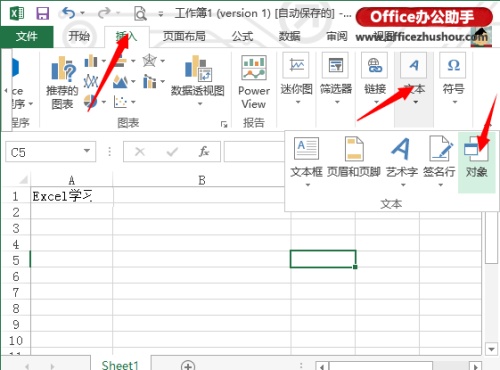
图1
2.此时,将弹出一个对象对话框,其中有两个选项卡:“新建”和“由文件创建”,如图2所示。
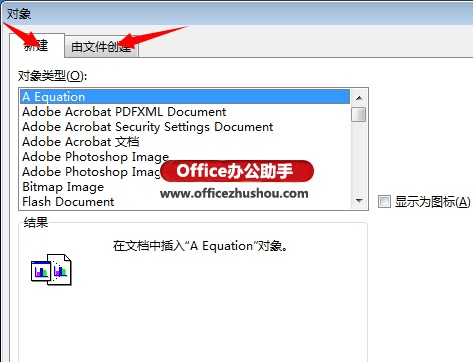
图2
3.如果已经生成了Word文件,您可以选择“按文件创建”,在这里选择一个新的Word文档,选择新的Word文档选项,然后单击“确定”,如图3所示。
4.这时,一个Word文档的编辑区域出现在Excel文件中,您可以在这个编辑器中编辑文本,如图4所示。
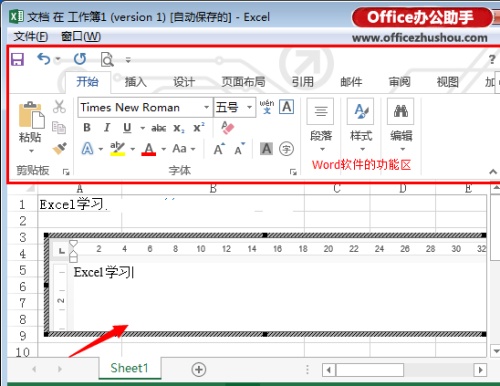
图4
从图4可以看出,当选择了Word编辑区域时,Excel的功能区域变成了Word的功能区域。在Excel2013中插入目标文件可以方便地在Excel中编辑Word文档,对工作有很大的帮助。
 office办公软件入门基础教程
office办公软件入门基础教程
